Всем привет, дорогие гости и читатели блога! Продолжаем нашу рубрику “Компьютер и интернет для чайников”. Разберём такой, я бы сказал деликатный вопрос: как скрыть папку на компьютере в системе Windows 10. Почему вопрос деликатный?
Ну, лично в моей семье у каждого свой персональный компьютер, и никому в голову не придёт включать чужой компьютер, а тем более копаться в папках. Поэтому создавать скрытые папки было бы даже не совсем удобно.
Но с другой стороны необходимость создания скрытых папок может возникнуть не для того, чтобы скрыть от посторонних глаз какие-то файлы, а для того, чтобы вы сами или кто-то из пользователей, случайно не удалил важную информацию на ПК.
В своё время я покупал только один компьютер и всё необходимое оборудование на всю семью, но буквально через месяц понял, что так дело не пойдёт.
У компьютера, как и любого инструмента, должен быть один хозяин. Это конечно моё личное мнение и вы можете его не придерживаться.
Но согласитесь, что пользоваться ПК по расписанию, да ещё когда твои взгляды по использованию компьютера отличаются от остальных членов семьи.
Например, ты осваиваешь возможности заработка в интернете, а кто-то из семьи играет в игры. Поэтому я выбрал очевидное решение и купил жене ПК, хотя в то время, это было несколько накладно.
Конечно, все мы люди, и обстоятельства могут быть разные. Поэтому, если вы не единственный пользователь ПК, то полезно будет знать, как скрывать папки и другие файлы на компьютере. Поехали!
Как сделать скрытую папку на ПК
Чтобы скрыть необходимую папку, достаточно будет трёх кликов мыши. Выбираем папку наведя на неё курсор мыши. Затем вверху нажимаем “Вид”
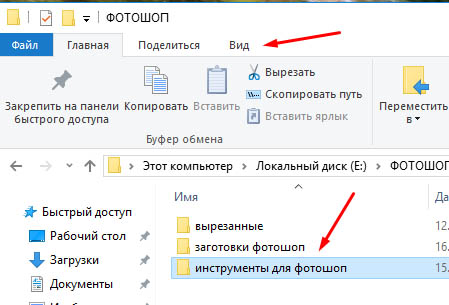
Справа вверху откроется иконка “Скрыть выбранные элементы” на которую нужно нажать.
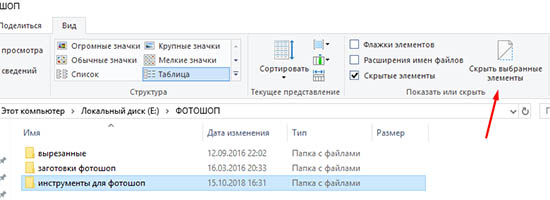
Откроется окно, где система предложит два варианта, либо скрыть саму папку, либо скрыть папку и все файлы находящиеся внутри. Выбираете необходимое значение и жмёте “Ок”
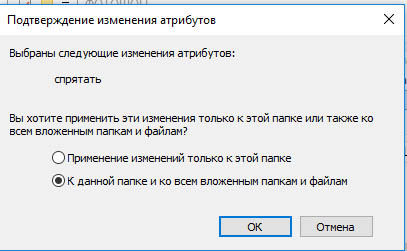
Теперь выбранная папка и все вложенные файлы не будут отображаться.
Чтобы показать скрытые папки и файлы, делаем следующее. Заходим в раздел, где мы знаем, что у нас есть скрытые папки. Нажимаем “Вид”, а затем справа вверху жмём “Параметры” и в выпадающем списке жмём “Изменить параметры папок и поиска”

Открывается ещё одно окно. Здесь нужно нажать “Вид”, затем прокрутить колесиком мыши список и найти в нём параметр “Показывать скрытые папки, файлы и диски”. Устанавливаем параметр и жмём “Применить”, а затем “Ок”.
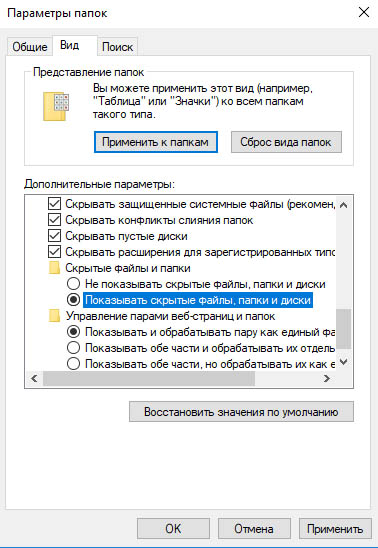
Теперь скрытые папки и файлы будут отображаться. На этом у меня всё.
Надеюсь, инструкция “Как скрыть папку на компьютере Windows 10” была вам полезна. До связи!










